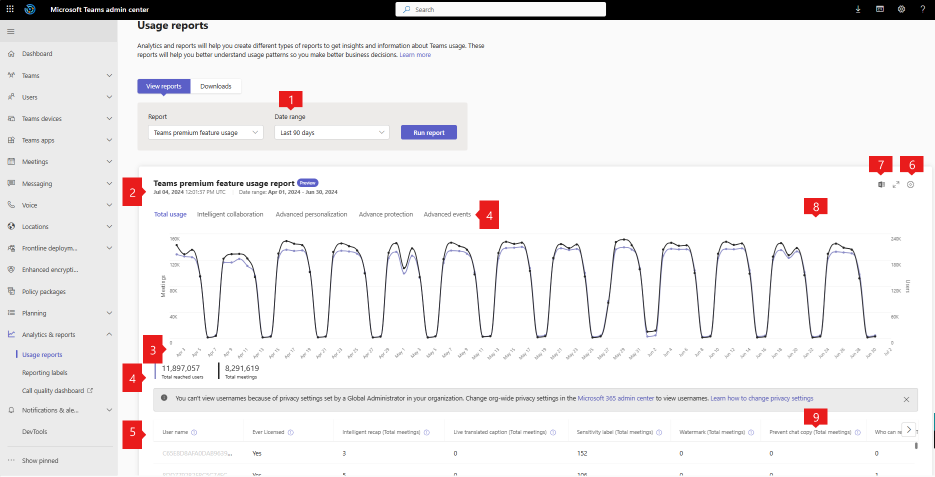Teams 高级版功能使用情况报告
项目 07/27/2024
1 个参与者
适用于:
Microsoft Teams
反馈
本文内容
本文中所述的某些功能需要 Teams Premium 。
Microsoft Teams 管理中心中的 Teams 高级功能使用情况报告允许你作为管理员查看组织中用户对 Teams Premium 功能的聚合使用情况。可以使用此报表来了解单个用户使用 Teams 高级版功能的方式,鼓励用户尝试未充分利用的功能,并衡量 Teams Premium 对组织的价值。
报表提供以下指标:
覆盖整个组织的用户: 使用 Teams 高级功能参加会议或事件的用户数的计数。
跨组织的会议计数: 使用 Teams Premium 功能的会议或事件计数。
每个用户的会议计数: 每个用户使用 Teams 高级版功能参加的会议或事件计数。
注意
此功能不适用于 gov 云 (GCC、GCC-H 和 DoD) 。
查看 Teams 高级版功能使用情况报告
必须是全局管理员、全局读者或 Teams 服务管理员,才能在 Microsoft Teams 管理中心查看报表。 若要详细了解如何获取管理员角色和权限,请参阅 使用 Teams 管理员角色管理 Teams 。
在 Microsoft Teams 管理中心的左侧导航栏中,选择“ 分析”& 报告 >使用情况报告 。 在“ 查看报表 ”选项卡上的“ 报表 ”下,选择“ Teams 高级功能使用情况 ”。
在 “日期范围 ”下,选择一个区域,然后选择“ 运行报表 ”。 此报表中反映最新的使用情况数据最多可能需要四天时间。
解释报告
标注
说明
1
可以查看 Teams 高级版功能使用情况报告,了解过去 7 天、30 天、90 天和 180 天的趋势。
2
每个报表包含此报表的生成日期。 报告通常反映自使用功能起的延迟为 24-48 小时。 例如,1 月 10 日的数据应在 1 月 12 日左右显示在报告中。
3
图表上的 X 轴表示报告的所选数据范围。 Y 轴是项计数。
4
该图表表示整个组织的不同使用情况指标。 可以通过选择图例中的项来筛选在图表上看到的内容。 例如,选择“ 已访问用户总数 ”、“ 会议总数 ”等,仅查看与每个用户相关的信息。 更改此选项不会更改表格中的信息。 以下列表描述了不同选项卡可用的指标:
总使用量 :此选项卡涵盖租户中所有 Teams Premium 功能的使用情况指标。
用户总数: 使用 Teams 高级功能的会议或事件的用户计数。
会议总数: 使用 Teams Premium 功能的会议或事件计数。
智能协作 :此选项卡涵盖租户中智能协作功能的使用情况指标。
智能回顾 (已到达用户) : 查看其会议的智能回顾的用户计数。
智能回顾 (会议总数) : 用户在 2024 年 6 月 4 日之后发布的最新 Teams 客户端版本中查看智能会议回顾的会议计数。 仅当用户在 2024 年 6 月 4 日之后将 Teams 客户端更新到版本版本时,才会计算用户使用智能回顾的会议计数。 如果未反映某些用户的使用情况,则应将这些用户的 Teams 客户端更新到最新的 Teams 客户端版本。 若要了解详细信息,请参阅 新版和经典 Microsoft Teams 应用的版本更新历史记录 。
实时翻译字幕 (已到达用户) : 为会议启用实时翻译字幕的用户计数。
实时翻译的字幕 (会议总数) : 用户启用实时翻译字幕的会议计数。
高级保护 :此选项卡涵盖租户中高级保护功能的使用情况指标。
敏感度标签 (已到达用户) :参加启用了敏感度标签的会议的用户计数。
敏感度标签 (会议总数) : 启用了敏感度标签的会议计数。
水印 (已到达用户) : 参加启用了水印的会议的用户计数。
水印 (会议总数) : 已启用水印的会议计数。
阻止聊天复制 (到达用户) : 已打开/关闭复制或转发会议聊天的参加会议的用户计数。
阻止聊天复制 (会议总数) :打开/关闭复制或转发会议聊天的会议计数。
谁可以录制 (已到达的用户) :已指定“ 谁可以录制和转录 会议”选项的已参加会议的用户计数。
谁可以录制 (会议总数) :指定了 “谁可以录制和转录 会议”选项的会议计数。
端到端加密 () : 已启用端到端加密的会议的用户计数。
端到端加密 () 会议总数 :启用了端到端加密的会议计数。
高级个性化 :此选项卡涵盖租户中高级个性化功能的使用情况指标。
会议主题 (已将用户) :应用了表示组织品牌的自定义主题的会议的用户计数。
会议主题 (会议总数) : 应用了表示组织品牌的自定义主题的会议计数。
自定义会议背景 (已访问用户) : 在会议期间应用组织定义的自定义会议背景的用户计数。
自定义会议背景 () 会议总数: 应用了组织定义的自定义会议背景的会议计数。
自定义一起模式 (已达到用户) : 启用了自定义一起模式场景的会议计数。
自定义一起模式 () 会议总数 :启用了自定义一起模式场景的会议计数。
会议模板 (已将用户) :使用自定义会议模板参加会议的用户计数。
会议模板 () 会议总数 :使用自定义会议模板的会议计数。
高级事件 :此选项卡涵盖租户中高级事件功能的使用情况指标。
托管模式 (已到达用户) :为与会者对事件/会议看到的内容启用了管理模式的用户计数。
托管模式 () 会议总数: 启用了与会者所见内容管理模式的事件/会议计数。
RTMP-In (已到达用户) : 参与使用 RTMP-In 功能的事件/会议的用户计数。
RTMP-In () 会议总数 :使用 RTMP-In 功能的事件/会议计数。
5
下表按功能提供了组织中每个 Teams Premium 许可用户的使用情况明细。
用户名: 用户名
曾经获得许可: 描述用户是否在所选日期范围内拥有 Teams 高级许可证。
会议总数: 使用了一个或多个 Teams 高级功能的用户的会议计数。
智能回顾 (会议总数) : 用户在 2024 年 6 月 4 日之后发布的最新 Teams 客户端版本中查看智能会议回顾的会议计数。 仅当用户在 2024 年 6 月 4 日之后将 Teams 客户端更新到版本版本时,才会计算用户使用智能回顾的会议计数。 如果未反映某些用户的使用情况,则应将这些用户的 Teams 客户端更新到最新的 Teams 客户端版本。 若要了解详细信息,请参阅 新版和经典 Microsoft Teams 应用的版本更新历史记录 。
实时翻译的字幕 (会议总数) : 用户启用实时翻译字幕的会议计数。
敏感度标签 (会议总数) : 给定用户参加的会议计数,其中启用了敏感度标签。
水印 (会议总数) : 用户已参加并启用水印的会议计数。
阻止聊天复制 (会议总数) : 已打开/关闭复制或转发会议聊天的用户参加的会议计数。
谁可以录制 (会议总数) : 指定了指定了可录制和听录的用户参加的会议计数。
端到端加密 (会议总数) : 给定用户参加的会议计数,其中启用了端到端加密。
会议主题 (会议总数) : 给定用户参加的会议计数,其中应用了表示组织品牌的自定义主题。
自定义会议背景 () 会议总数: 给定用户参加的会议计数,其中应用了组织定义的自定义会议背景。
自定义一起模式 (会议总数) : 给定用户参加的会议计数,其中启用了自定义一起模式场景。
会议模板 (会议总数) : 给定用户使用自定义会议模板参加的会议计数。
托管模式 () 会议总数: 给定用户参加的事件/会议计数,其中启用了与会者所见内容管理模式。
RTMP-In (会议总数) : 为启用 RTMP-In 功能的用户提供的事件/会议计数。
6
选择“编辑列 ”可在表格中添加或删除列。
7
将报表导出到 CSV 文件以供脱机分析。 选择“ 导出到 Excel ”图标,报表在浏览器中下载。
8
顶部图形中表示的时序数据显示了针对整个租户聚合的不同使用情况指标。
9
下半部分表示的表格数据显示了每个团队聚合的不同使用情况指标。
使特定于用户的数据匿名
若要使 Teams 用户活动报告中的数据匿名,你必须是全局管理员。 使用消息摘要 5 (MD5) 哈希) (如报表及其导出的显示名称、电子邮件和Microsoft Entra 对象 ID)对报表进行匿名化会隐藏 (可识别信息。
在 Microsoft 365 管理中心中,转到 “设置 >组织设置” ,然后在“ 服务 ”选项卡下,选择“ 报表 ”。
选择“ 报表 ”,并保留 选中“在所有报表中显示隐藏的用户、组和站点名称 ”选项。 此设置适用于 Microsoft 365 管理中心和 Teams 管理中心中的使用情况报告。
选择 “保存更改 ”。
相关文章
 本文中所述的某些功能需要 Teams Premium。
本文中所述的某些功能需要 Teams Premium。